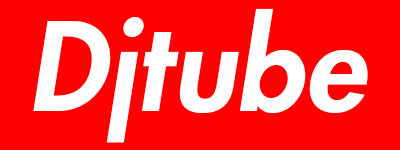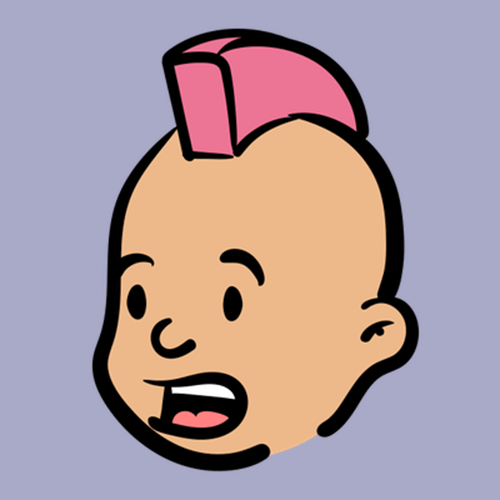- YouTubeプレミアムの口コミを知りたい
- 他のサービスと比較してどうなの?
YouTubeプレミアムに入れば・・
広告がまったく、たった1秒も配信されないので、圧倒的に快適です。
更にYouTube Music Premiumも使えるのでSpotifyも解約して節約できちゃう
- YouTubeプレミアムに入っていないのはスゴクもったいない
- YouTubeプレミアムを激安で使うにはVPNが必要
- VPNを使って登録するだけで、毎月226円でYouTubeプレミアムが利用可能
- VPNを使えば他のサブスクも色々安くなっちゃうから自動で毎年2万円以上お得に
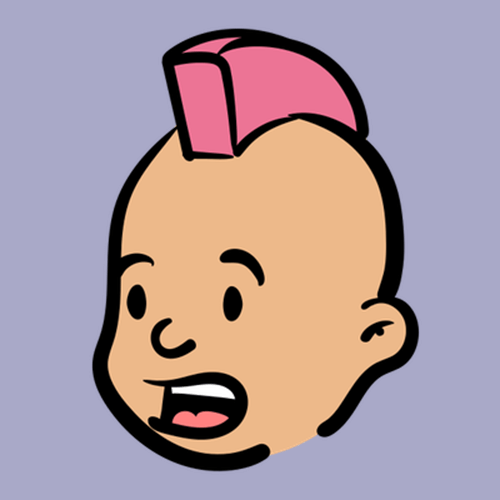 ポンコツくん
ポンコツくん
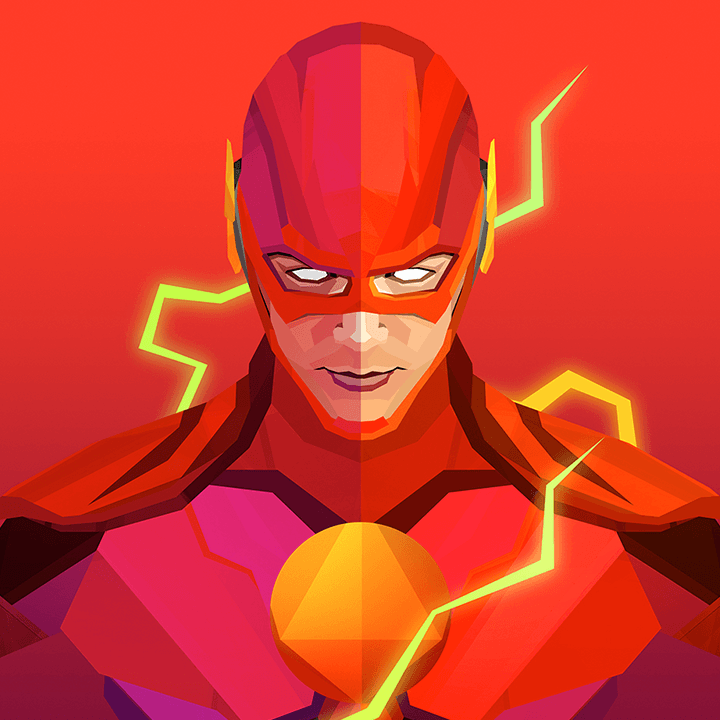 ドリブルX
ドリブルX
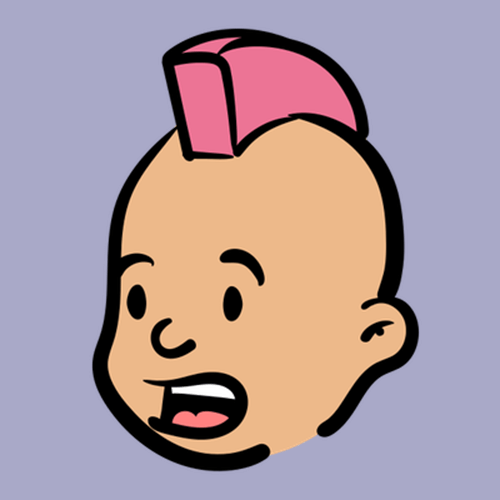 ポンコツくん
ポンコツくん
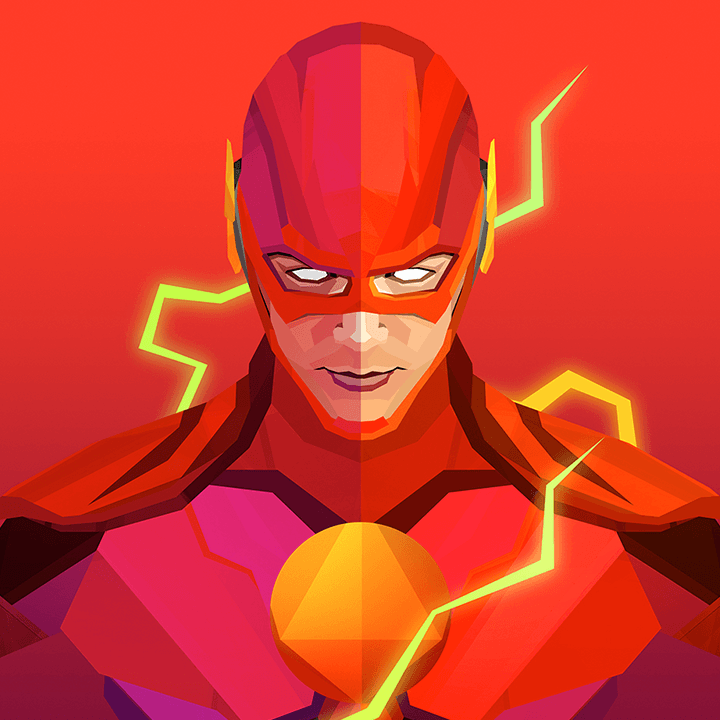 ドリブルX
ドリブルX
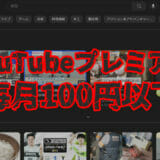 トルコVPNでYouTubeプレミアムを月額90円で利用するやり方
トルコVPNでYouTubeプレミアムを月額90円で利用するやり方 NordVPNの詳細を見る 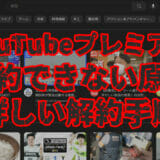 YouTube Premium(プレミアム)を解約できない原因と解約手順
YouTube Premium(プレミアム)を解約できない原因と解約手順
目次
YouTubeプレミアムでできることのまとめ
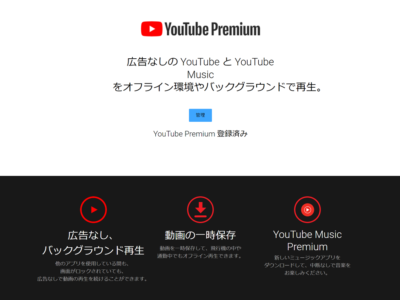
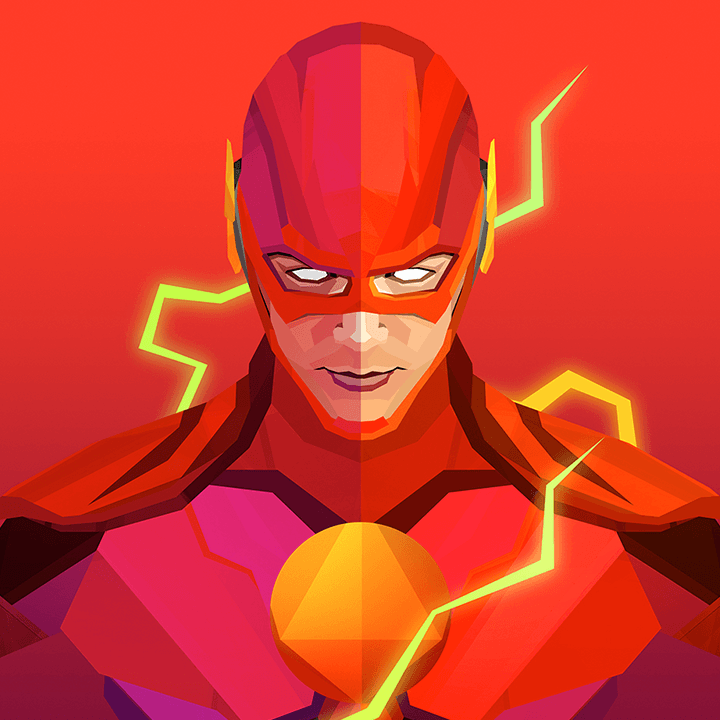 ドリブルX
ドリブルX
- 広告が一切表示されない
- バックグラウンド再生可能
- YouTube Music Premiumが利用可能
- ダウンロードしてオフラインでも再生可能
- YouTube Originalsの動画視聴可能
YouTubeプレミアムは月額1,180円でYouTubeの広告が一切なくなる最高のサービスです。
更にYouTube Music Premiumも使えるので他の音楽系サブスクを解約して節約もできちゃいます。
圧倒的な快適さがそこにある
YouTubeプレミアムの良い口コミ

- 広告が一切流れない圧倒的な快適さ
- YouTubeで音楽を聞きながら、他のアプリが使える
- Spotifyより楽曲数が多い
- データ通信を節約できる
- YouTube Musicも使えるので他のサブスクを解約して節約
- ファミリープランを使えば最安
全体的に快適に利用できる点や、音楽のサブスクについて好評です。
登録を悩んでいる方はぜひ参考にしてみてください
【良い口コミ】広告が一切流れない圧倒的な快適さ
YouTubeプレミアムでは、本来動画の開始前や途中で流れる広告が一切流れなくなります。
YouTubeではほとんどの動画で、毎回最短でも5秒程度の広告を見なければ開始されないため、わずらわしく感じていた方もいるのではないでしょうか。
広告の非表示化により、快適な動画視聴が可能です。
そのため、多くの口コミでも広告の非表示については好評となっています。
【良い口コミ】YouTubeで音楽を聞きながら、他のアプリが使える

YouTubeプレミアムに登録すれば、YouTubeをバックグラウンド再生できるようになります。
バックグラウンド再生とは、YouTubeの動画再生中に他のアプリなどを起動しても止まらず再生される機能のことです。
本来YouTube動画再生しながら他のアプリを使うことはできませんが、プレミアムなら音楽を聴きながらLINEに返信やゲームをすることが可能です。
通勤・通学の移動中にも利用しやすくなるので、とても便利です。
【良い口コミ】Spotifyより楽曲数が多い
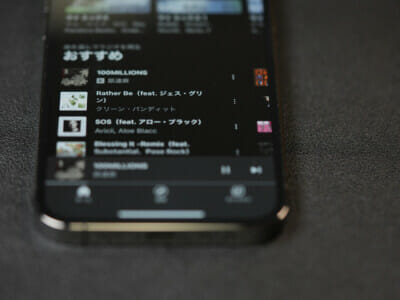
| YouTube Music | Apple Music | Spotify | LINE MUSIC | Amazon Music Unlimited | |
|---|---|---|---|---|---|
| 月額料金(個人) | 1,180円 | 980円 | 980円 | 980円 | 980円 |
| 月額料金(学生) | 480円 | 580円 | 480円 | 480円 | 480円 |
| 月額料金(ファミリー) | 1,480円 | 1,480円 | 1,580円 | 1,480円 | 1,480円 |
| 楽曲数 | 8,000万曲以上 | 9,000万曲以上 | 8,200万曲以上 | 9,000万曲以上 | 9,000万曲以上 |
| おすすめ度 |
YouTubeプレミアムに登録すると、音楽聴き放題のサブスクである「YouTube Music Premium」も利用できるようになります。
配信楽曲数は8,000万曲以上あり、利用者も多い有名な音楽サブスクである「Spotify」よりも多い点が特徴です。
通常の楽曲以外にライブ音源が充実しているので、音楽のサブスクを利用したい人にも高評価です。
【良い口コミ】YouTube Musicも使えるので他のサブスクを解約して節約
元々他の音楽系サブスクを利用していた方は、YouTubeプレミアムの特典である「YouTube Music Premium」に一本化することで月額料金の節約に繋がります。
Spotifyの通常プランでも月額980円(税込)かかるので、YouTubeプレミアムの月額1,180円(税込)と大きな差が無く、動画を快適に利用できることを考えると一本化したほうがお得です。
YouTubeだけでなく、音楽系サブスクを利用している方は検討してみても良いでしょう。
【良い口コミ】データ通信を節約できる
YouTubeプレミアムでは動画をダウンロードすることで、オフラインでも動画を楽しむことが可能です。
あらかじめ見たい動画をWi-Fiなどの環境下でダウンロードしておけば、通信量の節約に繋がります。
「移動中や外出先でもYouTubeを見たいけど、通信量が気になる」という方は活用しましょう。
【良い口コミ】ファミリープランを使えば最安
YouTubeプレミアムにはいくつかの料金体系がありますが、中でもファミリープランを利用して家族でシェアすれば月額を安く抑えられます。
ファミリープランは月額1,780円(税込)と、通常プランの月額1,180円(税込)よりも高くはなりますが、同居している家族5人までが各自のアカウントでYouTubeプレミアムの機能が利用可能になります。
仮に5人でファミリープランを利用した場合、一人当たりの利用料金は月額356円です。
YouTubeプレミアムの悪い口コミ
- 一人で使うのはちょっと高い
【悪い口コミ】一人で使うのはちょっと高いし、もったいない
YouTubeプレミアムは、YouTubeにそこまでの快適さを求めていない方にはやや割高です。
一方で、一人で使うには高めでも、前述の通りファミリープランなどを利用して家族でシェアすれば安く利用することができます。
「プレミアムを利用したいけど料金が気になる」という方は、ぜひ複数名での利用を検討してみてください。
YouTubeプレミアムがおすすめな人

- YouTubeの広告に3回以上イラっとしたことがある人
- 音楽やYouTubeを聞きながら通勤・通学したい人
- YouTuberが好きな人やLive配信をよく見る人
快適にYouTubeを利用したい方にとっては、重宝する機能ばかりですので、あてはまる方はぜひ利用を検討してみてください。
YouTubeの広告に3回以上イラっとしたことがある人
YouTubeを見ていると、動画の開始前や視聴途中に広告が挟まれるのを煩わしく感じる方は多いのではないでしょうか。
今まで3回以上広告にイラッとした経験を持っている方は、YouTubeプレミアムが絶対におすすめです。
YouTubeプレミアムに入るだけで、全く広告が流れません。
たった1秒も広告を見なくて済むのです。
動画の始まる前のうざい2連発の広告や毛穴やダイエットの気持ちの悪い広告も一切流れません。
完全にキレイなYouTubeが戻ってきます。
音楽やYouTubeを聞きながら通勤・通学したい人
YouTubeで音楽や動画を流しながら通勤・通学をしたい方は、YouTubeプレミアムに登録するのがおすすめです。
音楽サブスクを「YouTube Music Premium」に一本化することで、他の音楽サブスクの利用料金を節約できる点がメリットです。
さらに、YouTubeではラジオ動画など音声を配信しているコンテンツも多数あるため、バックグラウンド再生を利用することで、こうした動画を聴きながら移動できます。
| YouTube Music | Apple Music | Spotify | LINE MUSIC | Amazon Music Unlimited | |
|---|---|---|---|---|---|
| 月額料金(個人) | 1,180円 | 980円 | 980円 | 980円 | 980円 |
| 月額料金(学生) | 480円 | 580円 | 480円 | 480円 | 480円 |
| 月額料金(ファミリー) | 1,480円 | 1,480円 | 1,580円 | 1,480円 | 1,480円 |
| 楽曲数 | 8,000万曲以上 | 9,000万曲以上 | 8,200万曲以上 | 9,000万曲以上 | 9,000万曲以上 |
| おすすめ度 |
YouTuberが好きな人やLive配信をよく見る人
YouTuberが好きな人、特にLive配信をよく見る人にとってYouTubeプレミアムのバッググラウンド再生は重宝します。
バッググラウンド再生であれば、ラジオ代わりにYouTubeを楽しむことが出来ます。
常にYouTubeアプリを表示していなくてもずーっと聞くことが出来ます。
YouTubeプレミアムがおすすめではない人
- YouTubeをほとんど見ない人
- 音楽をほとんど聞かない人
YouTubeをほとんど見ない人
そもそもYouTube自体の利用頻度が少ない方の場合、プレミアム会員に入る必要はありません。
普段からYouTubeを見る方が、さらに快適に利用したいときに登録するサービスです。
ただし、利用頻度が少なくてもストレスフリーな動画視聴を求める方にはおすすめできます。
音楽をほとんど聞かない人
「YouTube Music Premium」が全く必要ないという方も、YouTubeプレミアムへの登録はおすすめできません。
ただ、音楽を聴かなくても毎日YouTubeを利用しているような場合は、気にせず登録してもOKです。
また、音楽系サブスクを初めて利用する場合にも、ついでにYouTubeが快適に見られるので登録を検討してみてください。
YouTubeプレミアムの契約関連でよくある質問
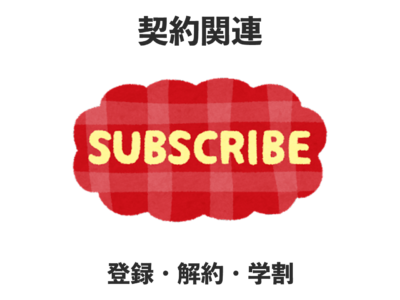
- YouTubeプレミアムは複数人で使いまわしできるの?
- YouTubeプレミアムに登録できない原因
- YouTubeプレミアムを解約できない
- YouTubeプレミアムの学割ができない
YouTubeプレミアムの契約関連の原因と対策を解説します。
何が原因なのか分からないときに、ぜひ参考にしてみてください。
YouTubeプレミアムは複数人で使いまわしできるの?

YouTubeプレミアムを一人だけ契約して、複数人でアカウントを共有すればお得!
と思うかもしれませんが、同時視聴(同じタイミングで視聴)することはできません。
しようとするとエラーで見れなくなってしまいます。下記のエラーが表示され視聴が中止されます。
別の場所で同じアカウントが使用されているため、再生が一時停止されています。
VPNトルコを使えば、月額数百円で利用できるので圧倒的に簡単です。
詳しいやり方は、下記の記事で解説しています。
【最新2023】トルコVPNでYouTubeプレミアムを月額90円で利用するやり方
YouTubeプレミアムに登録できない原因
YouTubeプレミアムに登録できない場合、下記のような原因が考えらえます
- 既に登録されている
- 登録が上手くいっていない
- スマホのOSのバージョンが古くて対応していない
まずは自身のアカウント画面で「有料メンバーシップ」を選択し、「Premium」の欄を確認してみてください。
登録がされていない場合は、登録が最後まで行われていない可能性があるので再度手続きを行いましょう。
また、最後まで手続きを終えても登録されていない場合は、一度Safariなどのブラウザアプリを落としたり、スマホ本体の再起動を行います。
これらを行っても登録できていない場合は、一度YouTubeに問い合わせましょう。
YouTubeプレミアムを解約できない
YouTubeプレミアムを解約できない時は下記のような原因が考えられます。
- AppleIDで登録した
- 既に解約されている
- 手続きが最後までいっていない
まずはYouTubの「有料メンバーシップ」から「Premium」の欄を確認します。
月額が表記されている場合は契約中で、「ご利用終了日」とある場合は既に解約済です。
また、AppleIDで登録していると、iOSの「設定」アプリで解約する必要があります。
自身が何で登録したか覚えていない時は、まずはWebでの解約を試してみて、できない場合はAppleIDを疑ってみましょう。
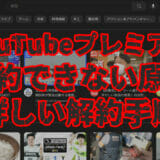 YouTube Premium(プレミアム)を解約できない原因と解約手順
YouTube Premium(プレミアム)を解約できない原因と解約手順
YouTubeプレミアムの学割ができない
YouTubeプレミアムの学割プランができない場合は、下記のような原因が考えられます。
- 「SheerID」が無い学校
- 高校生以下
YouTubeプレミアムを利用出来るのは全ての学校というわけではなく、「SheerID」が発行される学校のみです。
YouTubeプレミアムの学割プラン登録時に審査があるので、通らなければ利用ができません。
SheerIDの確認方法
- YouTube Premium または YouTube Music Premium の学割プランのランディング ページにアクセスします。
- [使ってみる(無料)] を選択します。
- SheerID フォームに学校名を入力します。通っている学校がリストに含まれている場合は、学割プランが利用可能です。
YouTubeプレミアムの支払いでよくある質問

- YouTubeプレミアムの支払いできない
- YouTubeプレミアムにクレジットカードが登録できない
- YouTubeプレミアムでキャリア決済できない
YouTubeプレミアムの支払い関連の原因と対策を解説します。
YouTubeプレミアムの支払いできない
YouTubeで支払いができなかった時は、下記のような原因が考えられます。
- クレジットカードの不備(期限・番号など)
- キャリア決済はPCからは選択できない
- Appleや携帯会社側でのエラー
まずはクレジットカードの期限が切れていないか、内容に変更が無いかを確認します。
AppleやiTunes Storeを通じて購入していた場合は、各決済会社に問合せが必要です。
YouTubeプレミアムにクレジットカードが登録できない
「カード情報をご確認のうえ、もう一度お試しください」などのような、エラーメッセージが出てクレジットカードが登録できない場合は、以下を確認してみてください。
- カード情報が最新かどうか確認(住所・有効期限など)
- 残高や利用限度額の不足が無いか確認
また、追加情報の提出をGoogleから求められた場合は提出してください。
それでも登録できなければ、カード会社に問合せしましょう。
YouTubeプレミアムでキャリア決済できない
YouTubeプレミアムでキャリア決済ができない場合は以下の原因が考えられます。
- Wi-Fiで接続している
- PCから登録している
使用しているネットワークが各携帯キャリアのものでないと、キャリア決済できない場合があります。
Wi-Fiの接続を切ったのち、再起動して試してみましょう。
いずれもあてはまらない場合は、各携帯会社に問合せてみてください。